Topp 6 sätt att åtgärda Google Drive-videor som inte spelas
Google Drive är en allmänt använd filsynkroniseringstjänst bland Android-användare. Den har förmågan att lagra alla typer av filer inklusive videor till sin molnplattform. Dessutom låter Google Drive dig förhandsgranska filer och direkt spela upp videor som är lagrade i den.
Men många människor klagade över Google Drive-videor spelas inte upp problem. Står du inför samma situation? Till exempel visar Google Drive felmeddelandet Hoppsan! Det uppstod ett problem med att spela upp den här videon eller den här videon kan inte spelas upp när du spelar upp videon.
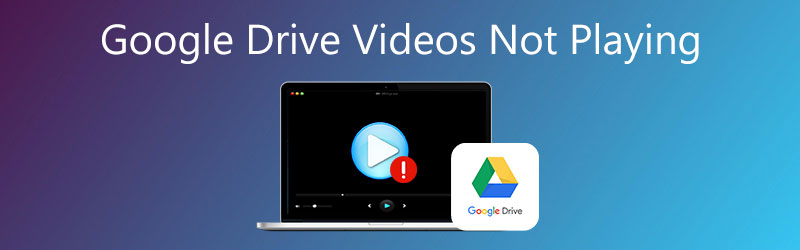
Du borde veta att inte alla videoformat kan spelas av Google Drive. Det finns också några andra orsaker som kan leda till Google Drive spelar inte upp videor. Med tanke på det ger det här inlägget dig 6 möjliga lösningar för att bättre se videor på Google Drive.
SIDINNEHÅLL
- Del 1. Uppdatera webbläsaren och Google Drive-appen
- Del 2. Rensa webbdata för att fixa Google Drive-videor som inte spelas
- Del 3. Spela Google Drive Video i ett nytt fönster
- Del 4. Inaktivera webbläsartillägg för att fixa Google Drive-videor som inte spelas
- Del 5. Konvertera video till Google Drive-fil som stöds
- Del 6. Sista metoden för att fixa Google Drive-videor som inte spelas
- Del 7. Vanliga frågor om Google Drive Spelar inte upp videor
Del 1. Uppdatera webbläsaren och Google Drive-appen
När videon på Google Drive inte spelas bör du först omstart din Android-telefon eller dator för att felsöka problemet. Därefter kan du kontrollera om du använder en föråldrad webbläsare eller app. En ny version kan alltid fixa en massa problem och problem som finns i den gamla versionen.
För att uppdatera webbläsare som Google Chrome kan du klicka på tre prickar i det övre högra hörnet. Gå till Hjälp och välj sedan Om Google Chrome alternativ från rullgardinsmenyn. Chrome analyserar automatiskt om det finns en tillgänglig uppdatering och uppdaterar den åt dig. När uppdateringsprocessen är klar kan du klicka på Starta om och sedan spela upp Google Drive-videorna igen.
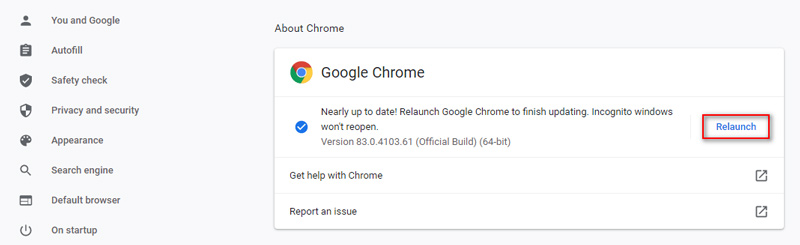
För att uppdatera Google Drive-appen på din Android-telefon kan du gå till Google Play Store, hitta Google Drive-appen och sedan uppdatera den.
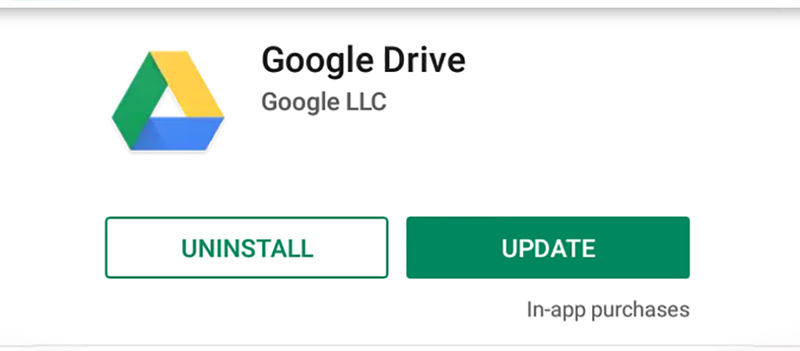
Del 2. Rensa webbdata för att fixa Google Drive-videor som inte spelas
Både din webbläsare och app använder cache för att förbättra användarupplevelsen och starta upp saker. Cache, cookies och annan webbinformation kan göra att Google Drive inte spelar upp videor. Detsamma gäller orsakerna till varför Twitter kan inte spela upp videor.Du kan också använda samma metod för att reparera ospelbar video på Instagram.
När Google Drive-videorna inte spelas upp i din webbläsare kan du klicka på tre prickar ikonen och välj Fler verktyg. Välj sedan Rensa webbhistorik alternativ. Klicka därefter på Avancerad flik. Nu kan du ställa in det specifika tidsintervall och datatyper du vill ta bort. Klicka på Radera data och starta sedan om webbläsaren.
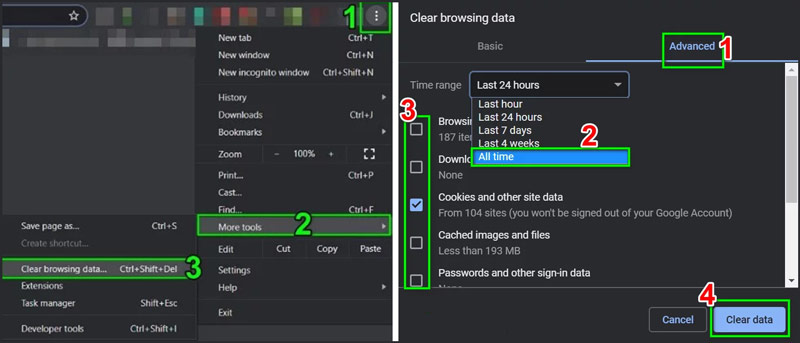
För att rensa cache på Android-enhet kan du gå till inställningar app. Knacka Application Manager eller Appar och välj sedan Google Drive alternativ. Knacka Lagring och sedan Rensa cache för att bekräfta rensningen.
När du har rensat webbinformation kan du återgå till Google Drive och kontrollera om du kan spela upp videor som vanligt.
Del 3. Spela Google Drive Video i ett nytt fönster
Med Google Drive kan du öppna video i ett annat fönster. Du kan lita på den här funktionen för att lösa problem med Google Drive-videor som inte spelas.
Gå till Google Drive i din webbläsare och hitta videon du inte kan spela. Högerklicka på den och välj Förhandsvisning alternativ.
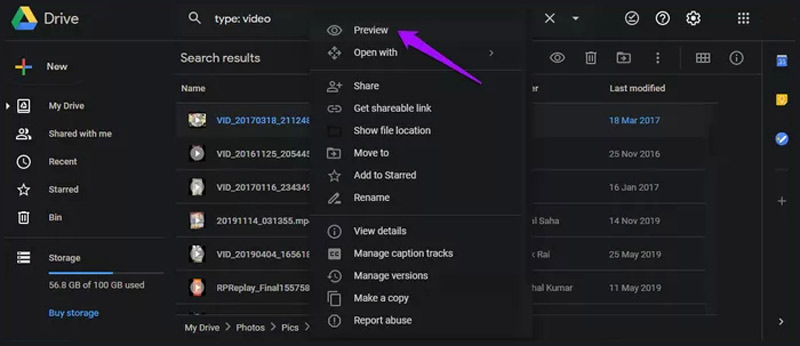
Klicka på ikonen med tre punkter längst upp till höger och välj alternativet Öppna i nytt fönster. Kontrollera sedan om Google Drive-videon har börjat spelas.
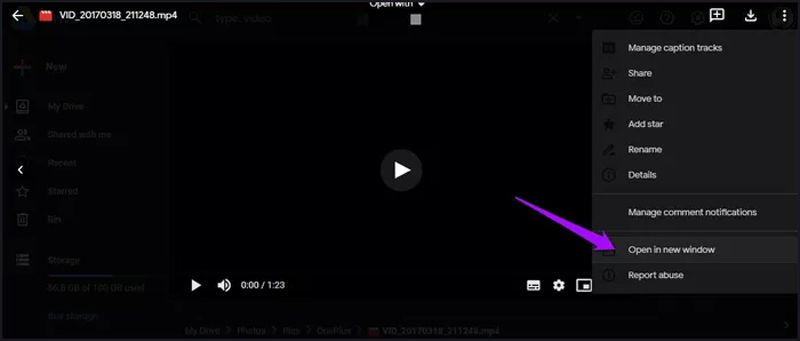
Bra Google Drive-videospelare som du kanske vill veta

- Spela alla ofta använda format som MKV, MP4, MOV, AVI, FLV, etc.
- Stöd högupplöst 4K UHD, 1080p / 720p HD och SD-videouppspelning.
- Stöd Blu-ray / DVD-skivor, mappar och ISO-bildfiler som spelas.
- Avancerad ljudavkodningsteknik som Dolby, DTS, AAC och TrueHD.
Del 4. Inaktivera webbläsartillägg för att fixa Google Drive-videor som inte spelas
Tillägg, plugins och tillägg i webbläsaren används främst för att lägga till extra funktioner. Men vissa av dem kan påverka videon som spelas upp på Google Drive. Du kan försöka ta bort dem för att åtgärda problemet som inte spelas upp.
Öppna Google Chrome-webbläsaren och klicka på tre prickar ikonen längst upp till höger. Välj Fler verktyg från rullgardinsmenyn och välj sedan Tillägg alternativ.
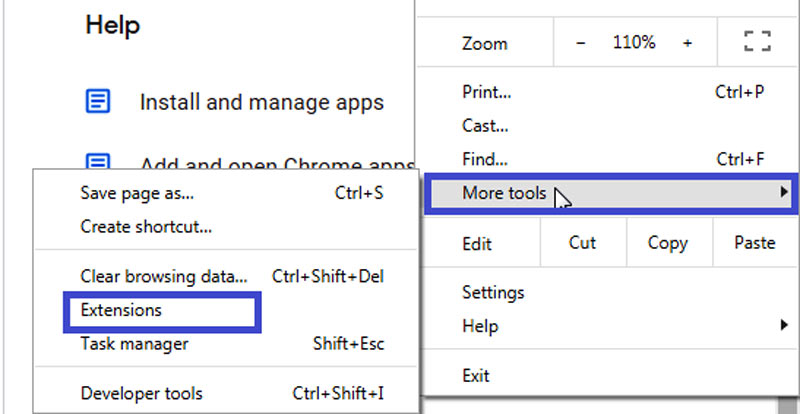
Nu kan du kontrollera alla tillägg som du har installerat i din webbläsare. Leta reda på det värdelösa tillägget du kan ta bort och klicka sedan på knappen Ta bort under det.
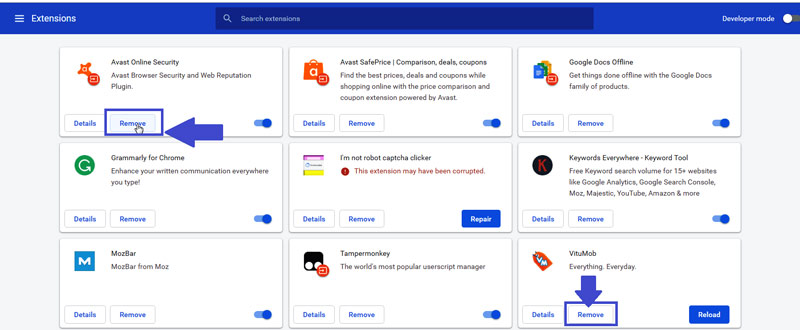
Del 5. Konvertera video till Google Drive-fil som stöds
Med Google Drive kan du spela många videofilformat inklusive MP4, MOV, AVI, WMV och mer. Men du måste fortfarande kontrollera videoformatet och relaterad information när videorna på Google Drive inte kan spelas. Förutom videoformatet har Google Drive också vissa begränsningar för filstorlek och videoupplösning. Det kan inte stödja videoupplösning högre än 1920x1080 och filstorlek större än 5TB.
Här kan du lita på de kraftfulla Video Converter för att konvertera dina videor till filer som stöds av Google Drive utan kvalitetsförlust. Den är kompatibel med nästan alla video- och ljudformat. Du kan lita på det för att enkelt göra Google Drive-videokonvertering. Dessutom har den många redigeringsfunktioner för dig att redigera dina videor och justera uteffekter.

Del 6. Sista metoden för att fixa Google Drive-videor som inte spelas
När du har löst problemen ovan måste du fortfarande se till att din video som är lagrad i Google Drive kan spelas upp korrekt. Ibland fungerar din webbläsare bra men videon är skadad. Vad du behöver göra är att hantera videor och för närvarande är ett videoreparationsverktyg nödvändigt. Vimore Video Fix är ett kraftfullt videoreparationsverktyg med förmågan att reparera alla typer av skadad video. Bara inom tre steg, importera den skadade videon, lägg till en exempelvideo och börja videoreparation, kan du enkelt återställa den skadade videon. Kanske kan det här sättet hjälpa dig att lösa problemet med att fixa Google Drive-videor som inte spelas eller videor som inte spelas på Safari.

Del 7. Vanliga frågor om Google Drive Spelar inte upp videor
1. Varför spelas inte mina Google Drive-videor?
Det kan finnas många anledningar bakom Google Drive och Google Drive-videor spelas inte upp. Den föråldrade webbläsaren kan orsaka problemet med videouppspelning, inte begränsat till Google Drive och Google Chrome spelar inte upp video ingår också. Dessutom kommer formatet som inte stöds, inkompatibel videoupplösning och filstorlek, dålig internethastighet, plug-ins och många andra faktorer att leda till detta problem.
2. Hur mycket ledigt utrymme erbjuder Google Drive?
Google erbjuder 15 GB gratis lagringsutrymme för varje konto. Den delas över Google Drive, Gmail och Google Foto. För att få mer lagringsutrymme måste du uppgradera till Google One.
3. Hur köper jag lagring från Google Drive-appen?
Öppna Google Drive-appen på din Android-telefon och tryck sedan på Meny längst upp till vänster. Välj alternativet Upgrade Storage och välj en lagringsplan du vill ha. Därefter kan du använda en lämplig betalningstyp och trycka på Prenumerera.
Slutsats
Vi har främst pratat om Google Drive-videor spelas inte upp problem i detta inlägg. 6 effektiva lösningar erbjuds för att hjälpa dig att lösa det. För fler frågor om videouppspelningen i Google Drive kan du lämna ett meddelande till oss.


